windows10下载教程
- 分类:Win10 教程 回答于: 2022年09月14日 18:47:38
有很多的小白用户想安装windows10系统来使用,想通过u盘安装系统实现,但不知道如何操作,有用户想了解win10系统下载后如何用u盘安装。下面我教下大家win10系统下载到u盘安装方法步骤哦。
工具/原料:
系统版本:windows10
品牌型号:联想小新air16
软件版本:装机吧一键重装系统 v2290
方法/步骤:
1、下载想要的windows10系统镜像解压到电脑磁盘上。接着下载安装装机吧一键重装系统工具并打开,插入一个8g以上的u盘,选择u盘重装系统模式,单击开始制作。

2、在制作系统页面选择需要安装的win10系统,单击开始制作。

3、等待提示制作成功之后,将预先下载好的win10系统镜像转移到u盘目录下,预览需要安装的电脑主板的启动快捷键,拔掉u盘退出。

4、将u盘启动盘插入到电脑中,开机不停按启动快捷键进启动界面,选择u盘启动项回车确定进入到pe选择界面,选择第一项pe系统回车进入。

5、在pe系统中打开装机吧装机工具,选择需要安装的win10系统点击安装到电脑c盘上即可。
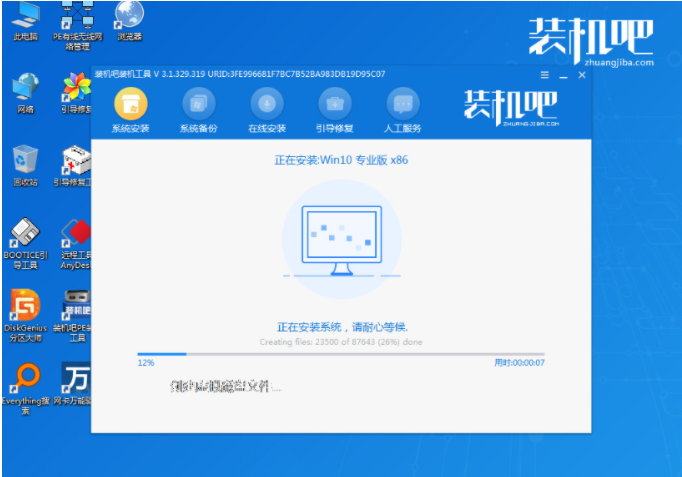
6、等待系统安装完成重启电脑。期间可能会有重启多次的状况,耐心等待进入到win10系统桌面即表示安装成功。

总结:
上述便是windows10下载教程啦,有需要安装windows1010系统使用的用户可以参照教程操作。
 有用
26
有用
26


 小白系统
小白系统


 1000
1000 1000
1000 1000
1000 1000
1000 1000
1000 1000
1000 1000
1000 1000
1000 1000
1000 1000
1000猜您喜欢
- 戴尔win10电脑系统升级2022/07/14
- win10开机黑屏怎么解决2022/06/22
- 详解win10装回win7不开机的原因和解决..2021/06/08
- win10怎么看电脑显卡型号2021/11/24
- 重装Win10保留文件:简单操作指南..2024/03/18
- Win10浏览器使用技巧与常见问题解决指..2024/07/27
相关推荐
- 电脑怎么重装系统win10专业版..2022/05/27
- 联想拯救者电脑重装系统win10教程..2022/06/18
- win10怎样退出桌面磁贴模式2020/08/29
- 电脑开机无法进入界面的解决方案十大..2024/10/26
- Win10效率提升技巧:最实用的快捷键合集..2024/04/19
- win10系统重装后是否还是正版..2023/11/06














 关注微信公众号
关注微信公众号



